发布时间:2023-01-04 09:39:32来源:JQDEMO.COM
本文目录

要提前在桌面或者某个程序下按Win+G先打开Xbox录制工具栏,然后就可以切进需要录屏的软件,按Win+Alt+R开始录制(屏幕会闪一下)再次按下录制结束。就会保存到你指定的目录下。一般录制完成,右下角会弹出通知并有声音提醒。详细操作:
1、打开录屏软件的方式,win+G组合键。
2、再出现的黑色框中,点击之后出现工具条。
3、使用这个工具之前,我们需要先将它设置下,点击设置的按钮,之后在弹出的框中点击前往xbox中设置更多选项。
4、在弹出的xbox选项框中,可以看到很多选项,这里我们主要设置的是保存的位置,录制的质量。
开启方法:
方法一:输入win+Q打开在搜索框,然后输入Game按enter(或鼠标点击)进行搜索,搜索结果“Xbox game bar”打开就可以了。
方法二:
1、任意录屏界面,同时按下WIN+G组合键,注意在空白桌面按组合键是无效的。
2、出现录屏工具栏启动提示,我们点击是的,这是一个游戏。
3、录屏工具栏开启成功,点击录制麦克风,然后点击录制按钮就可以录屏了,不想录麦克风的可以不选。
5、点击工具栏的设置按钮,可以进设置游戏录制选项,点击下方的在windows设置中编辑更多的选项,可以进行组合键及开启方面的设定。
1.在需要录屏的界面或游戏中同时按下win+G,就会出现如下Xbox小组件界面
2.Xbox小组件支持的功能有音频调节,捕获界面,性能实时查看
3.音频调节类似于电脑桌面右下角的扬声器管理
4.接下来就是录屏了,点击捕获,win+Alt+R开始录制,这里可以截图,录制最后30秒,当然也可以打开麦克风讲解比较有用
5.还有一个比较有用的功能就是可以查看电脑实时帧数(fps),CPU,显卡和内存的占用率
6.附上Xbox小组件的常用快捷键
方法1:Xbox录屏
可能很多人都不知道,在Win10电脑里有一个Xbox工具。
方法2:PPT录屏
一般来讲,只要我们的电脑,安装了PPT,就可以使用录屏功能,操作也十分简单,我们只需要打开PPT,点击菜单栏插入,选择屏幕录制,就行简单的设置,就可以使用录屏功能了。
方法3:专业录屏软件-旺影录屏
旺影录屏是全新发布的一款超清屏幕录制软件,相比其他的屏幕录制软件,它的优势在于操作简单,但能够满足普通乃至专业用户的需求,录制视频质量也同样优秀。
具体方法如下:
1、使用Win+I组合键打开Windows 设置窗口,点击列表中的“游戏”选项;
2、在弹出的Win10游戏设置窗口,点击左侧切换到“游戏栏”选项卡,在右侧窗口中找到“使用游戏录制游戏剪辑 、屏蔽截图和广播”一项,将其设置为“开”,并保证打开的快捷键设置为Win+G
3、再点击左侧边栏切换到“游戏Dvr”选项卡,在右侧窗口中,将“当我玩游戏时在后台录制”的项目,设置为“开”即可。
还在为录屏软件发愁么?升级到win10就不用愁了,系统自带的录屏软件,不怕不兼容,高度系统集成,还想什么,一起来看看吧
1、打开录屏软件的方式,win+G 组合键
win10中自带的录屏工具xbox录屏软件怎使用?
2、再出现的黑色框中,点击这是个游戏,之后出现工具条,
win10中自带的录屏工具xbox录屏软件怎使用?
3、使用这个工具之前,我们需要先将它设置下,点击 设置的按钮,之后在弹出的框中 点击 前往 xbox中设置更多选项
win10中自带的录屏工具xbox录屏软件怎使用?
win10中自带的录屏工具xbox录屏软件怎使用?
4、在弹出的xbox选项框中,可以看到 很多选项,这里我们主要设置的是 保存的 位置,录制的质量,
win10中自带的录屏工具xbox录屏软件怎使用?
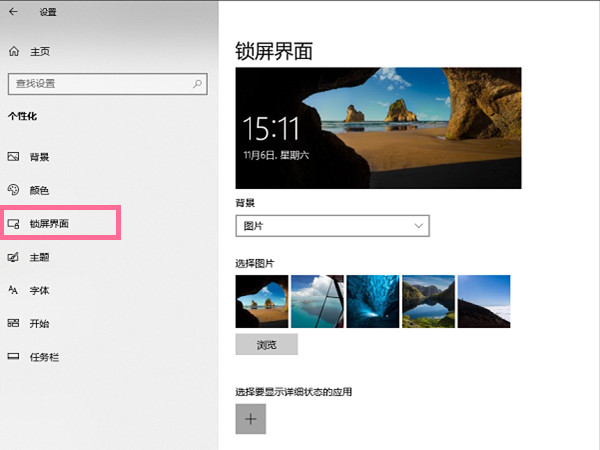
windows10如何关闭屏幕保护
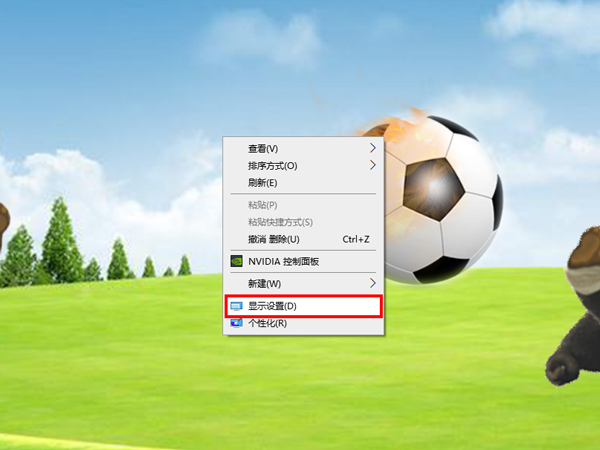
windows10分辨率在哪里调试

Windows10开机黑屏怎么解决 开机黑屏解决方法介绍

Windows10怎么取消磁盘修复弹窗 取消磁盘修复弹窗方法介绍

Windows10回收站无法清空怎么解决 回收站无法清空解决方法

Windows10服务主机占用内存怎么解决 服务主机占用内存解决方法

Windows10服务禁用后怎么打开 服务禁用后打开方法介绍
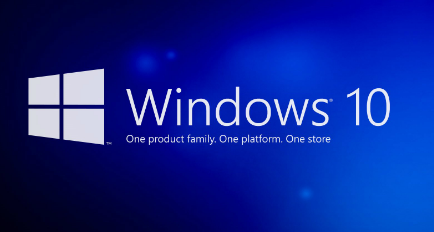
windows10如何清理更新文件 清理更新文件方法介绍

如何关闭杀毒软件(如何关闭杀毒软件和防火墙windows10)

windows10怎么设置开机密码(电脑windows10怎么设置开机密码)

vt怎么开(vt怎么开启windows10)

电脑开机慢怎么解决(电脑开机慢怎么解决windows10)

Windows10/11中打开 Windows PowerShell ISE有哪些 打开方法介绍

怎么让windows10不更新 永久阻止系统更新的方法

Windows10服务主机功能怎么禁用 禁用服务主机功能方法

Windows10禁用服务如何重启 重启禁用服务流程

Windows10磁盘修复检查如何关闭 关闭磁盘修复检查教程

Windows10驱动怎么更新 驱动更新详细教程分享

Windows10怎么修复系统黑屏问题 修复系统黑屏教程

Windows10字体模糊怎么解决 解决字体模糊的办法

3D驾驶模拟正版
未知 | 体育竞技

随机战略
61MB | 模拟塔防

人类失格
94.76MB | 角色扮演

橡皮人的天堂
66MB | 动作格斗

樱花校园动漫高校
270MB | 角色扮演

形状变换转换竞赛跑
92MB | 休闲益智

托卡世界梦幻联动
130.50MB | 挂机养成

橡皮人逃生记
51MB | 休闲益智

梦塔防手游
673.9M | 模拟塔防

不可思议之梦蝶下载手机版
866.7M | 动作格斗

城市绳索英雄3D
未知 | 动作格斗

零之逆转
未知 | 卡牌对战

都市修真群
101.48MB | 角色扮演

甜甜的你
709MB | 角色扮演

大出产时代DX
43.15MB | 模拟塔防

道士模拟器
62.57MB | 角色扮演

2023-04-10
哔哩哔哩循环播放在哪设置 循环播放设置方法介绍
快手直播伴侣怎么关闭弹幕悬浮窗 直播关闭弹幕悬浮窗方法介绍
咪咕视频app如何签到 咪咕视频签到教程分享
爱奇艺体育个性推荐如何开启 个性推荐开启方法介绍
淘宝怎么发起商品投票 发起商品投票方法介绍
凯叔讲故事在哪绑定华为账号 绑定华为账号流程一览
360驱动大师在哪看主程序版本 看主程序版本教程介绍
苹果手机如何下载软件(苹果手机如何下载软件不经过苹果商店)
h61主板配什么显卡(联想h61主板配什么显卡)